iOS系统怎样与Win7共享手机网络 iOS系统与Win7共享手机网络的方法有哪些
时间:2017-07-04 来源:互联网 浏览量:1215
今天给大家带来iOS系统怎样与Win7共享手机网络,iOS系统与Win7共享手机网络的方法有哪些,让您轻松解决问题。
有时候当电脑没有网络的时候,可能需要把手机中的网络共享出来,让电脑实现上网。有的小伙伴对手机操作不太熟悉,不知道应该怎么设置。这里以苹果 iPhone 手机的 iOS7 系统为例,简单介绍下怎么与 Windows 7 共享手机网络的方法。具体方法如下:
解决方法1:
1先请在主屏上打开“设置”应用,如图所示
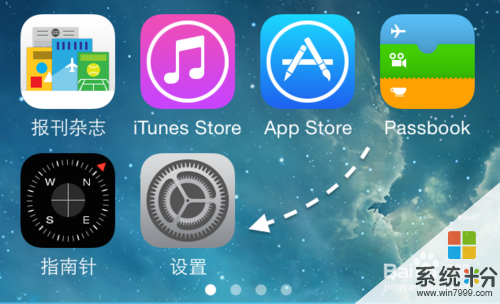 2
2在设置列表中点击打开“个人热点”选项,如图所示
注:如果个人热点不可用,请确保手机当前已经打开移动网络。
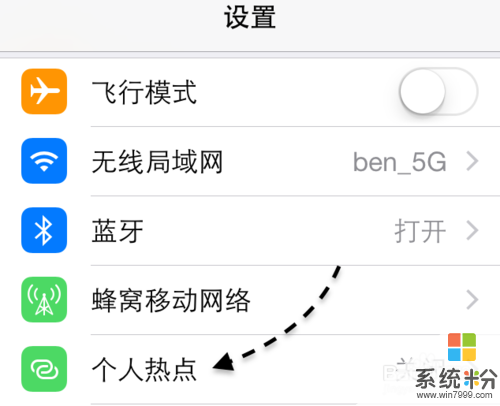 3
3接下来请打开“个人热点”的开关,如图所示
 4
4打开手机上的个人热点以后,系统会随机配置一个用于无线共享的密码。由于不太方便记忆和输入,这里建议点击进行修改下密码。
 5
5无线密码要求不得少于8个字符,设置好以后请点击“完成”按钮。
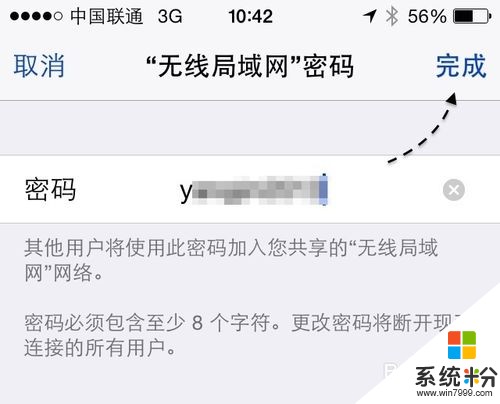 6
6当我们把手机的无线共享打开以后,接下来就可以用电脑通过数据线连接或是无线网络连接来上网。
解决方法2:
1把苹果 iPhone 手机用数据线与电脑连接起来,如图所示
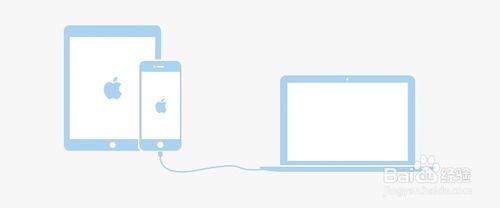 2
2随后 Windows7 系统会自动识别接入的苹果手机,并且把它作为一个虚拟网络接口。在网络连接窗口中,可以看到一个名为 Apple Mobile Device Ethernet 的网络接口。
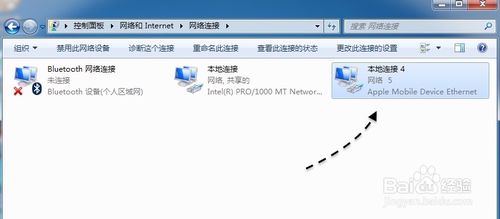 3
3此时我们在 iPhone 的主屏的顶部也会看到个人热点的连接提示,我这里显示当前有一个连接,如图所示
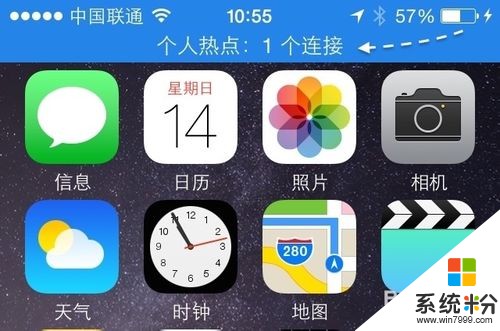 4
4接着我们打开一个百度首页,测试电脑可以正常上网。
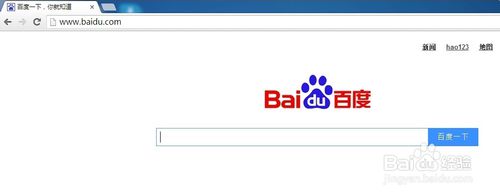
解决方法3:
1除了用有线可以实现共享手机上的网络以外,我们还可以通过无线来连接。无线连接很简单,跟我们平时连接家里无线路由器一样。找到 iPhone 的无线共享网络,连接输入密码即可。
以上就是iOS系统怎样与Win7共享手机网络,iOS系统与Win7共享手机网络的方法有哪些教程,希望本文中能帮您解决问题。
我要分享:
相关教程
- ·win7与iphone4如何共享网络 win7与iphone4怎样共享网络
- ·Win7怎样使用电脑共享网络供手机上网使用 Win7使用电脑共享网络供手机上网使用的方法有哪些
- ·win7如何共享网络给手机或平板 win7共享网络给手机
- ·win7怎样添加网络打印机和共享网络打印机? win7添加网络打印机和共享网络打印机的方法有哪些?
- ·win7笔记本怎么建立无线网共享网络给手机笔记本 win7笔记本建立无线网共享网络给手机笔记本的方法
- ·win7系统怎么将连接网络共享打印机重启后打印机为脱机情况 win7系统将连接网络共享打印机重启后打印机为脱机情况的方法
- ·win7系统电脑开机黑屏 Windows7开机黑屏怎么办
- ·win7系统无线网卡搜索不到无线网络 Win7电脑无线信号消失怎么办
- ·win7原版密钥 win7正版永久激活密钥激活步骤
- ·win7屏幕密码 Win7设置开机锁屏密码的方法
Win7系统教程推荐
- 1 win7原版密钥 win7正版永久激活密钥激活步骤
- 2 win7屏幕密码 Win7设置开机锁屏密码的方法
- 3 win7 文件共享设置 Win7如何局域网共享文件
- 4鼠标左键变右键右键无法使用window7怎么办 鼠标左键变右键解决方法
- 5win7电脑前置耳机没声音怎么设置 win7前面板耳机没声音处理方法
- 6win7如何建立共享文件 Win7如何共享文件到其他设备
- 7win7屏幕录制快捷键 Win7自带的屏幕录制功能怎么使用
- 8w7系统搜索不到蓝牙设备 电脑蓝牙搜索不到其他设备
- 9电脑桌面上没有我的电脑图标怎么办 win7桌面图标不见了怎么恢复
- 10win7怎么调出wifi连接 Win7连接WiFi失败怎么办
Win7系统热门教程
- 1 怎么更换动漫win7文件夹图标教程 更换动漫win7文件夹的步骤
- 2 win7 32位纯净版用户名和密码存储怎样快速的清除 win7 32位纯净版用户名和密码存储快速的清除的方法
- 3 Win7打开80端口的方法 怎样可以在win7中打开80窗口
- 4电脑win7进入待机状态后下载进程自动中断解如何解决 电脑win7进入待机状态后下载进程自动中断怎么解决
- 5遭遇win7旗舰版电脑已停止工作情况怎么解决? 遭遇win7旗舰版电脑已停止工作情况怎么处理?
- 6win7系统公用网络改家庭网络的方法 如何把win7公用网络改家庭网络
- 7WIN7硬盘如何装Linux(RedHat)双系统 WIN7硬盘怎样装Linux(RedHat)双系统
- 8Win7系统下搭建IIS服务器方法简介
- 9win7下怎样实现显示器常亮或自动黑屏 win7下实现显示器常亮或自动黑屏的方法
- 10win7旗舰版ReadyBoost功能不能正常使用怎么办
最新Win7教程
- 1 win7系统电脑开机黑屏 Windows7开机黑屏怎么办
- 2 win7系统无线网卡搜索不到无线网络 Win7电脑无线信号消失怎么办
- 3 win7原版密钥 win7正版永久激活密钥激活步骤
- 4win7屏幕密码 Win7设置开机锁屏密码的方法
- 5win7怎么硬盘分区 win7系统下如何对硬盘进行分区划分
- 6win7 文件共享设置 Win7如何局域网共享文件
- 7鼠标左键变右键右键无法使用window7怎么办 鼠标左键变右键解决方法
- 8windows7加密绿色 Windows7如何取消加密文件的绿色图标显示
- 9windows7操作特点 Windows 7的特点有哪些
- 10win7桌面东西都没有了 桌面文件丢失了怎么办
